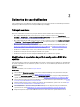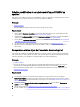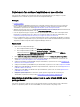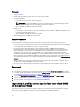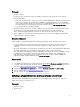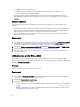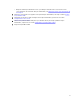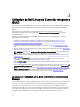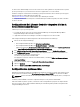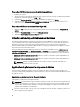Users Guide
3
Utilisation de Dell Lifecycle Controller Integration
(DLCI)
Cette section vous fournit des informations sur les différentes opérations que vous pouvez effectuer après avoir installé
le Dell Lifecycle Controller Integration (DLCI) sur le Microsoft System Center Configuration Manager (Configuration
Manager).
Avant de commencer à utiliser DLCI pour Configuration Manager, assurez-vous que le système cible est
automatiquement détecté et présent dans la collection Tous les serveurs Dell Lifecycle Controller de la console
Configuration Manager.
Dell Lifecycle Controller Integration pour ConfigMgr vous permet d'effectuer les opérations suivantes sur tous les
systèmes Dell sous une collection :
• Configurer le Connections License Manager avec Dell Lifecycle Controller Integration, voir Licences pour
l'utilisation par le DLCI du Dell Connections License Manager et Configuration du Dell Lifecycle Controller
Integration à l'aide du Dell Connections License Manager.
• Configurer les systèmes cibles. Pour plus d'informations, reportez-vous à la section Configuration des systèmes
cible.
• Appliquer des pilotes sur la séquence de tâches. Pour plus d'informations, reportez-vous à la section Application de
pilotes sur la séquence de tâches.
REMARQUE : Cocher la case Appliquer les pilotes à partir de Lifecycle Controller si vous souhaitez appliquer
des pilotes à partir de Lifecycle Controller tout en déployant des systèmes d'exploitation.
• Créer un média de séquence de tâches. Pour plus d'informations, voir Création d'un média de séquence de tâches
ISO de démarrage.
• Utiliser l'utilitaire System Viewer dans les systèmes spécifiques d'une collection de systèmes. Pour plus
d'informations, reportez-vous à la section Utilitaire Visualiseur de système.
• Utiliser l' utilitaire Config dans une collection de systèmes Dell. Pour plus d'informations, reportez-vous à la section
Utilitaire de configuration.
• Lancer la console Dell Remote Access Controller en effectuant un clic droit sur un des systèmes détectés sous Tous
les serveurs Dell Lifecycle Controller de la console ConfigMgr, ou sur tout système affiché dans le Visualiseur de
tâches. Pour plus d'informations, voir la section Lancement de la console Integrated Dell Remote Access Controller.
• Utilisez le Visualiseur de tâches pour afficher l'état des tâches prises en charge par le Dell Lifecycle Controller
Integration pour ConfigMgr. Pour plus d'informations, reportez-vous à la section Visualiseur de tâches.
Licence pour l'utilisation par le DLCI du Dell Connections License
Manager
Cette version du Dell Lifecycle Controller Integration DLCI est mise sous licence et cette licence dépend des droits dont
vous disposez. Les licences disponibles pour cette version du DLCI sont 50, 200 et une licence de nœuds illimités.
Sans licence, vous pouvez détecter les serveurs, mais vous devez disposer d'une licence valide pour utiliser les
fonctionnalités disponibles avec cette version du Dell Lifecycle Controller Integration. Même avec une licence valide,
vous ne pouvez pas configurer plus de serveurs que le nombre spécifié dans la licence. Cependant, si vous disposez
d'une licence de nœuds illimités, vous pouvez détecter et configurer un nombre quelconque de serveurs.
18